Konfiguracja skrótów klawiszowych, sprawi że otwarcie, redukcja, zamknięcie lub odwrócenie pozycji możliwe będzie po naciśnięciu odpowiednich klawiszy. Transakcja zawierana w ten sposób nie wymaga dalszego potwierdzenia. Dodatkowo zlecenia składane za pomocą skrótów klawiszowych, opatrzyć można w stop loss oraz take profit. Za pomocą skrótów klawiszowych możliwe jest zamknięcie nie tylko pojedynczego zlecenia, lecz całego posiadanego portfela otwartych pozycji. Może się to okazać szczególnie przydatne, kiedy budujemy pozycję, z mniejszych zleceń po różnych cenach, a sytuacja rynkowa wymaga jak najszybszego zamknięcia wszystkich otwartych transakcji. Wystarczy wtedy użyć odpowiedniej kombinacji klawiszy aby opuścić rynek.
Uwaga! Podczas stosowania skryptów należy zachować szczególną ostrożność. Przypadkowe wciśnięcie klawisza uruchamiającego skrypt, może spowodować, że w jednej chwili zamkniemy wszystkie posiadane pozycje, lub otworzymy pozycję, której nie chcieliśmy posiadać. Przed zastosowaniem skryptów na rachunku rzeczywistym, prosimy o zapoznanie się z opisem ich działania oraz przetestowaniem ich na rachunku demonstracyjnym.
Poniżej przedstawiamy cztery skrypty, za pomocą których można skonfigurować skróty klawiszowe do zawierania transakcji. Dwa pierwsze z nich służą do otwierania pozycji długich i krótkich z możliwością wyznaczenia poziomów stop loss i take profit. Dwa kolejne zamykają pozycje: Zamknij_BOSSAFX zamyka ostatnie otwarte zlecenie. Zamknij_Wszystko zamyka wszystkie otwarte pozycje. Skrypty dokonują transakcji w trybie natychmiastowym. Nie ma możliwości zatrzymania uruchomionego skryptu.Skrypty zamykające pozycje, poza przypisaniem skrótów klawiszowych, nie wymagają dodatkowej konfiguracji.
Specyfikacja skryptów
Kupno_BOSSAFX
Składa zlecenie kupna instrumentu w określonej ilości. Jeżeli w danym instrumencie posiadamy otwartą pozycję krótką, to skrypt redukuje ją o określoną przez nas wielkość. W konfiguracji skryptu określić można metodę zamykania pozycji krótkich. Transakcje zawierane za pomocą skryptu mogą być automatycznie opatrzone w zlecenia obronne stop loss i take profit.
Sprzedaż_BOSSAFX
Składa zlecenie sprzedaży danego instrumentu w określonej ilości. Jeżeli w instrumencie tym posiadamy pozycję długą, to zostanie ona zredukowana lub zamknięta. Podobnie jak w przypadku skryptu do składania zleceń kupna, tak i tu można określić metodę redukowania pozycji. Zlecenia składane za pomocą skryptu opatrzone mogą być automatycznie w poziomy obronne stop loss i take profit.
Zamknij_BOSSAFX
Za pomocą skryptu można złożyć zlecenie zamknięcia pojedynczego zlecenia.
Zamknij_wszystko_BOSSAFX
Skrypt umożliwia zamknięcie wszystkich otwartych pozycji, pozwalając tym samym na błyskawiczne opuszczenie rynku. Działanie skryptu wiąże się także z usunięciem wszystkich zleceń oczekujących.
Konfiguracja skryptów Kupno_BOSSAFX i Sprzedaż_BOSSAFX
Skrypty te przeznaczone są do otwierania pozycji. Poprzez odpowiednią konfigurację skryptu zawierane zlecenie opatrzone będzie w stop loss i take profit.Przed zastosowaniem skryptów Kupno_BOSSAFX oraz Sprzedaż_BOSSAFX, powinniśmy skonfigurować parametry transakcji. W tym celu należy otworzyć menu podręczne na nazwie skryptu ( Kupno_BOSSAFX lub Sprzedaż_BOSSAFX), a następnie wybrać polecenie [Modyfikuj]. Otworzy się okno MetaEditora, zawierające kod źródłowy skryptu.
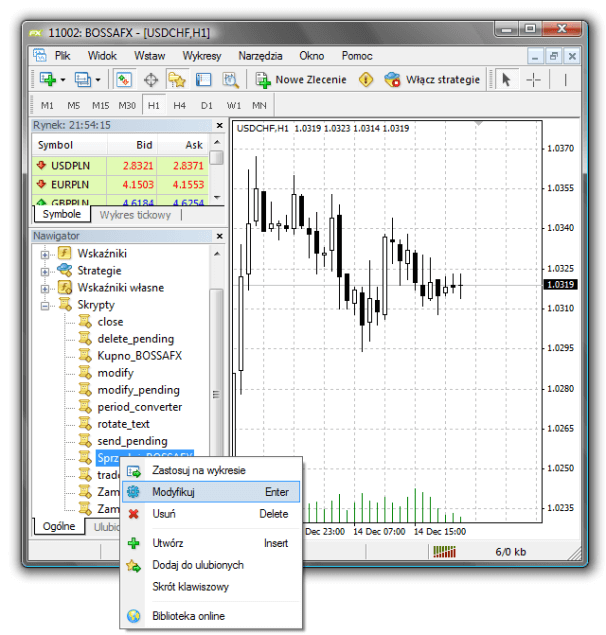
Przeanalizujmy konfigurację skryptu Kupno_BOSSAFX. Konfiguracji skryptu Sprzedaż_BOSSAFX dokonujemy w identyczny sposób. Na poniższym obrazku czerwoną ramką zaznaczone zostały zmienne, które podlegają konfiguracji:
Nominal_transakcji
określa wielkość transakcji w lotach. Wartość minimalna to 0.1 lota dla rachunku Standard oraz 0.01 lota dla rachunku Mikroloty. Nie istnieje wartość maksymalna dla tej zmiennej. Jeżeli ustalimy wartość przekraczającą wielkość maksymalną pojedynczego zlecenia, zlecenie złożone zostanie w transzach. Przykład: chcemy za pomocą skryptu składać zlecenia kupna o nominale 35 lotów. Skrypt rozbije zlecenie na 3 transakcje: 15 lotów + 15 lotów + 5 lotów.
Stop_loss i Take_profit
zmienne te określają odległość zleceń stop loss i take profit od ceny, po jakiej została zawarta transakcja. Dla transakcji sprzedaży odległość stop loss liczona jest od ceny ask, take profit zaś od ceny bid. Odwrotna zależność występuje dla transakcji kupna. Jeżeli nie chcemy, aby składane zlecenia zawierały take profit i stop loss, w miejscu zmienne wpisujemy " 0 ". Podczas określania poziomów stop loss i take profit należy wziąć pod uwagę specyfikę danego instrumentu, w szczególności jego zmienność oraz wartość pipsa.
Max_odchylenie_od_ceny
zmienna określająca akceptowalny przedział wahań w punktach od aktualnej ceny rynkowej. Dynamika cen na rynku forex sprawia, że od momentu złożenia zlecenia do jego wykonania kurs instrumentu może ulec zmianie. Jeżeli zmiana ta będzie większa niż wielkość określona przez zmienną, zlecenie składane przez skrypt zostanie anulowane.
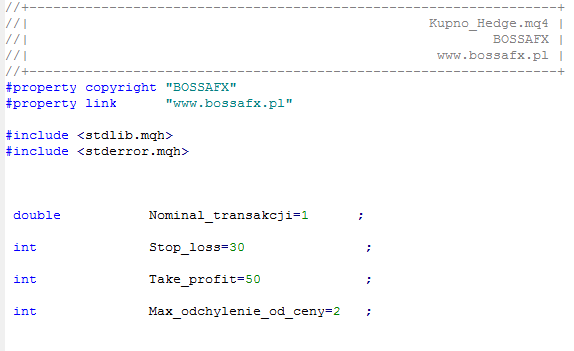
Uwaga!
Korzystając ze skryptów na rachunku demonstracyjnym, na instrumentach EURUSD, GBPUSD, USDCHF, EURGBP, EURCHF, USDCAD, USDJPY, EURJPY, GBPJPY, AUDUSD, FPL20 i SILVER należy wziąć pod uwagę, dokładność kwotowań tychże instrumentów. W przypadku powyższych instrumentów poziom Stop Loss, Take Profit oraz Max_odchylenie_od_ceny podać określane jest w punktach, a nie w pipsach.
Po odpowiednim skonfigurowaniu skryptu w Meta Editorze należy go skompilować. Klikamy zatem w przycisk [Kompiluj] lub wybieramy klawisz [F5]. W lewym dolnym rogu okna Meta Editor kompilator informuje nas o przebiegu procesu. Proces kompilacja zakończy się raportem w dolnym oknie. Jeżeli wystąpi raport o błędach należy sprawdzić, czy wszystkie, wprowadzone przez nas zmienne są prawidłowe.
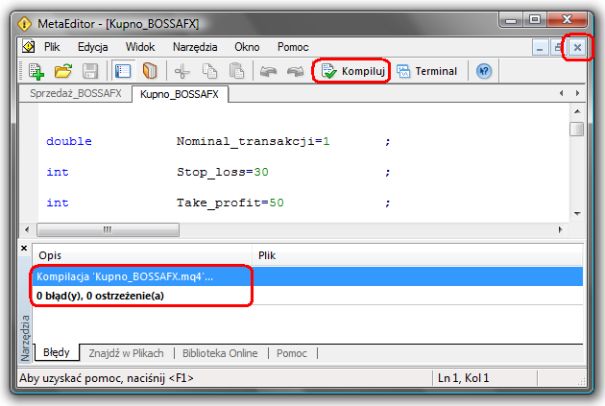
Po poprawnej kompilacji zamykamy Meta Editor i przechodzimy do platformy transakcyjnej. Aby uruchomić skrypt należy na jego nazwie w Nawigatorze otworzyć menu podręczne (prawy klawisz myszy) i wybrać polecenie zastosuj na wykresie. Skrypt można także przeciągnąć z okna Nawigator na aktywny wykres lub użyć skrótu klawiszowego (opis konfiguracji skrótów klawiszowych znajduje się tutaj).
Funkcjonowanie skryptu Kupno_BOSSAFX na przykładzie
Załóżmy, że posiadamy krótką pozycję w EURUSD, zbudowaną z 5 transakcji, jak na poniższym obrazku.
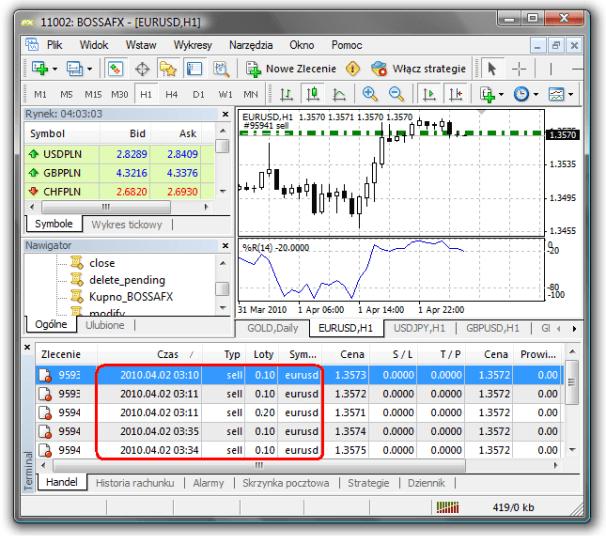
Oczekujemy na ważne dane makroekonomiczne od których zależy czy USD się umocni czy osłabi. W momencie publikacji danych będziemy musieli podjąć szybką decyzję o dalszym utrzymywaniu pozycji. Zamknięcie wszystkich pięciu zleceń może nam zająć sporo czasu. Proces ten możemy przyspieszyć za pomocą skryptu Kupno_BOSSAFX. Konfigurujemy odpowiednio parametry skryptu.
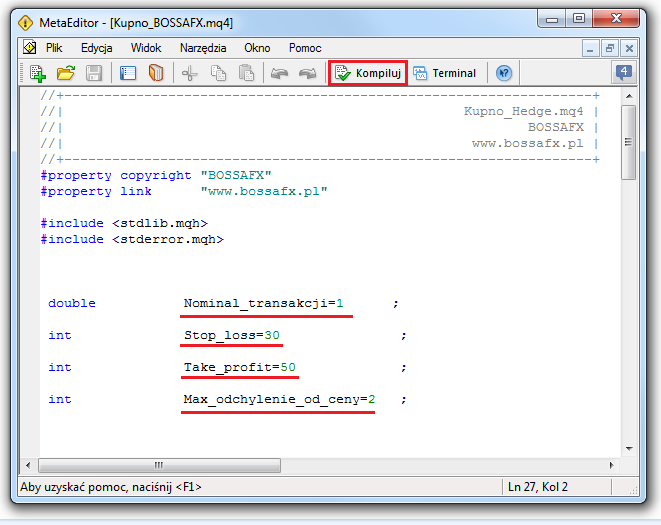
Po skonfigurowaniu parametrów skryptu kompilujemy go i powracamy do platformy transakcyjnej.
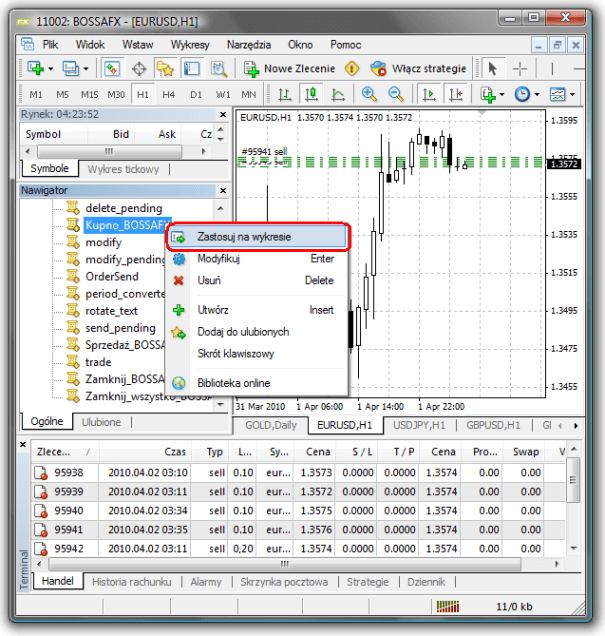
Z Nawigatora wybieramy skrypt Kupno_BOSSAFX. Skrypt możemy także uruchomić za pomocą wcześniej skonfigurowanego skrótu klawiszowego.
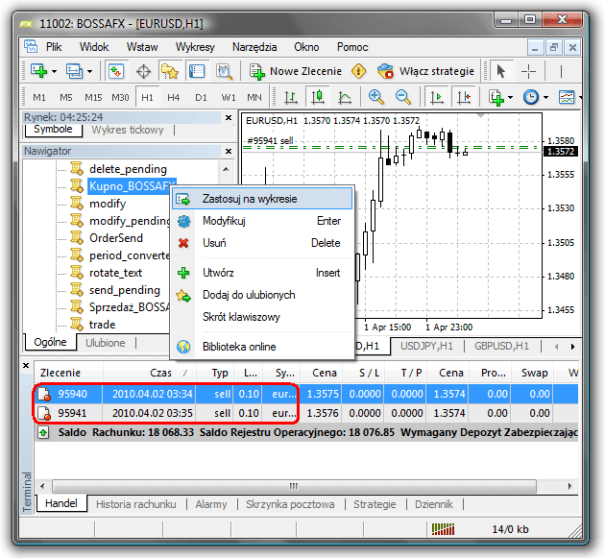
Następuje moment publikacji danych, w wyniku którego USD zaczyna tracić na wartości. Szybka reakcja z naszej strony, to ponowne zastosowanie skryptu Kupno_BOSSAFX.
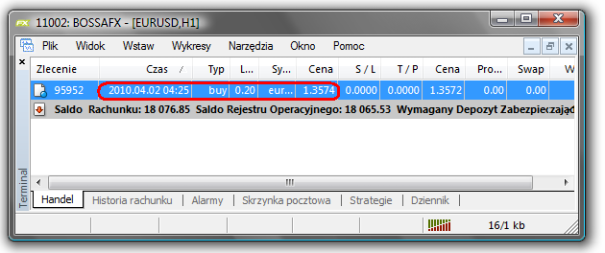
Uwaga! Przed zastosowaniem skryptów na rachunku rzeczywistym zaleca się ich uprzednie przetestowanie na rachunku demo.
Przypisanie skrótów klawiszowych do skryptów
Po zapoznaniu się z działaniem skryptów, możemy przejść do przypisania im odpowiednich skrótów klawiszowych. Aby otworzyć okno dodawania skrótów klawiszowych, za pomocą prawego klawisza myszy otwieramy menu podręczne w zakładce [Skrypty] w oknie [Nawigator]. Z menu wybieramy polecenie „Skrót klawiszowy". Następnie przypisujemy odpowiednie kombinacje klawiszowe do wybranych skryptów. Dokonane zmiany zatwierdzamy poprzez przycisk [Ustaw].
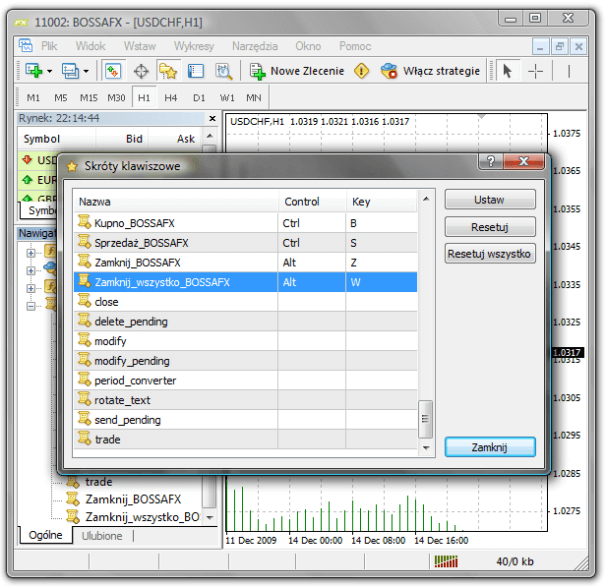
Uwaga! Od tego momentu każde użycie skrótu klawiszowego na platformie, powodowało będzie uruchomienie skryptu, co wiąże się z zawarciem transakcji. Prosimy o zachowanie szczególnej ostrożności.
Pobranie i instalacja skryptów
Pobierz plik: Skrypty_BOSSAFX.zip, 9891b
Po pobraniu archiwum Skrypty_BOSSAFX.zip, należy otworzyć platformę transakcyjną i przejść do menu głównego, gdzie należy wybrać polecenie [Plik >> Otwórz Folder Danych]. W otworzonym w ten sposób katalogu przechodzimy do lokalizacji [... > MQL4 > Scripts] i rozpakowujemy tam pobrane archiwum. Po przerestartowaniu platformy skrypty będą gotowe do użycia.
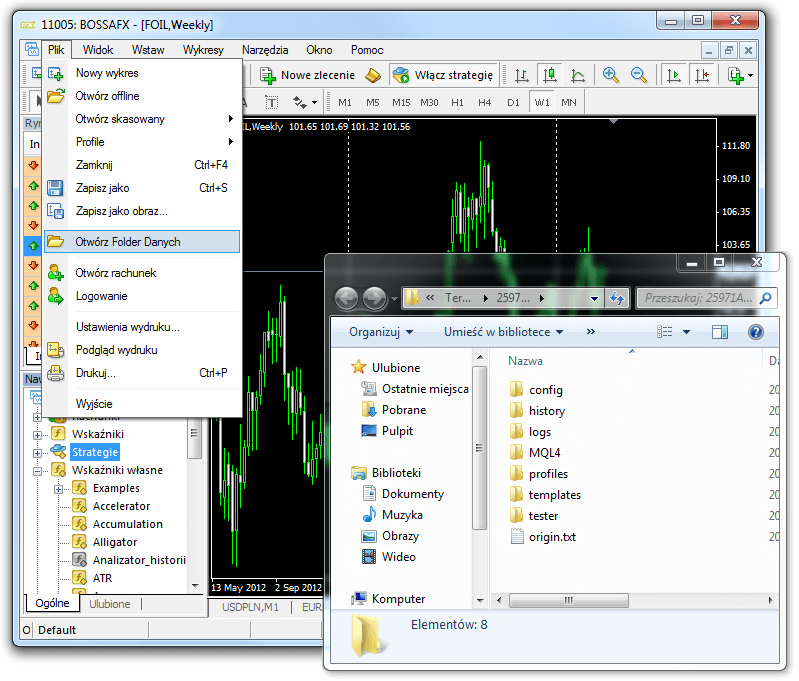
Uwaga! W przypadku braku restartu, skrypty nie będą widoczne z poziomu platformy.
Po uruchomieniu platformy powyższe skrypty znajdziemy w oknie [Nawigator] w zakładce [Skrypty]. Aby uruchomić okno [Nawigator] z menu głównego wybieramy [Widok]->[Nawigator] lub używamy skrót klawiszowy Ctrl+N.

Przed rozpoczęciem pracy z powyższymi skryptami musimy je odpowiednio skonfigurować. Wspólne parametry dla wszystkich skryptów znajdują się w ustawieniach terminala w zakładce [Strategie]. Okno może zostać otwarte wybierając z menu głównego [Narzędzia] > [Opcje] lub używając skrót klawiszowy Ctrl+ O.
Ponieważ skrypty te wykonują funkcje handlowe, a więc zawierają transakcje w trybie rzeczywistym należy zaznaczyć opcje [Zezwalaj na automatyczny trading]. Odznaczając funkcję [Zapytaj o ręczne potwierdzenie] skrypt automatycznie wykona operacje handlowe bez manualnego potwierdzenia przez użytkownika, co może znacznie poprawić szybkość zawierania transakcji.
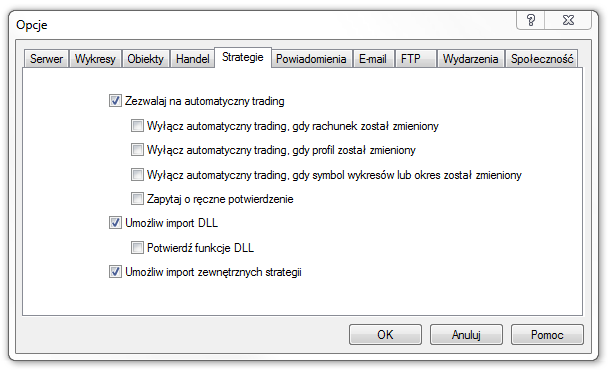
Uwaga! Po zaznaczeniu opcji [ Zezwalaj na automatyczny trading] i odznaczeniu opcji [Zapytaj o ręczne potwierdzenie] każde uruchomienie skryptu wiązało się będzie z zawarciem transakcji. Dom Maklerski Banku Ochrony Środowiska nie ponosi odpowiedzialności za operacje wykonane za pomocą zaprezentowanych skryptów.
Uwaga! Podczas przelogowania się z rachunku demo na realny, bądź odwrotnie, należy upewnić się, że skrypt został usunięty z wykresu. W przeciwnym wypadu działanie skryptu może doprowadzić do przypadkowego otwarcia/zamknięcia pozycji. Skrypt można usunąć po otworzeniu menu podręcznego na wykresie i wybraniu opcji "Usuń skrypt".
Niniejszy materiał, przygotowany przez DM BOŚ S.A. ma charakter wyłącznie informacyjny, prezentowany jest w celach edukacyjnych i nie stanowi porady prawnej oraz nie jest rekomendacją osobistą w ramach świadczenia usługi doradztwa inwestycyjnego zgodnie z przepisami prawa. DM BOŚ S.A. nie udziela gwarancji dokładności, aktualności, oraz kompletności niniejszych informacji. Zaleca się przeprowadzenie we własnym zakresie niezależnego przeglądu informacji z niniejszego materiału.


